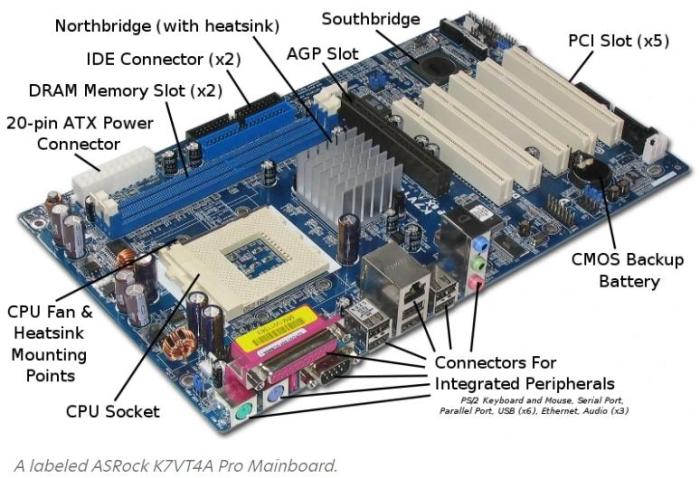Dalam dunia analisis data, fungsi SUM berperan penting dalam mengotomatisasi proses penjumlahan nilai numerik. Dengan menggunakan fungsi ini, pengguna dapat dengan mudah meringkas data, mengidentifikasi tren, dan membuat keputusan berdasarkan informasi yang tepat.
Fungsi SUM menyediakan cara yang cepat dan akurat untuk menjumlahkan nilai dalam rentang sel, memungkinkan pengguna menghemat waktu dan meminimalkan kesalahan yang mungkin terjadi saat melakukan perhitungan manual.
Fungsi Umum SUM
Fungsi SUM dalam Microsoft Excel memungkinkan pengguna menjumlahkan nilai dalam rentang sel tertentu. Fungsi ini sangat berguna untuk menghitung total nilai dalam suatu kolom, baris, atau rentang sel yang tidak beraturan.
Untuk menggunakan fungsi SUM, pengguna dapat mengikuti sintaks berikut:
SUM(range)
Di mana “range” mewakili rentang sel yang ingin dijumlahkan.
Contoh Penggunaan
Misalnya, jika pengguna memiliki kolom nilai angka dalam kolom A, mereka dapat menggunakan fungsi SUM untuk menghitung total nilai sebagai berikut:
=SUM(A1:A10)
Rumus ini akan menjumlahkan semua nilai dalam rentang A1 hingga A10.
Argumen Fungsi SUM
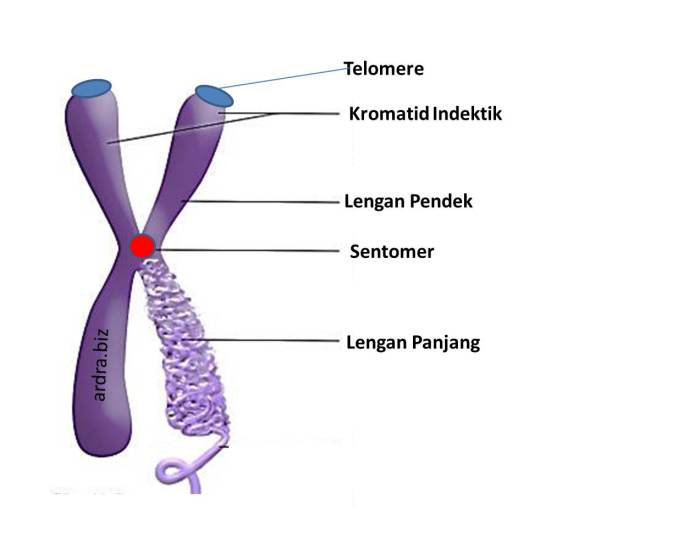
Fungsi SUM di Microsoft Excel digunakan untuk menjumlahkan nilai-nilai dalam rentang sel. Argumen pertama dan wajib dari fungsi SUM adalah rentang sel yang akan dijumlahkan.
Rentang Sel
Rentang sel dapat dimasukkan sebagai argumen dengan menggunakan notasi rentang, seperti A1:A10. Notasi ini menunjukkan bahwa rentang sel dimulai dari sel A1 dan diakhiri dengan sel A10. Rentang sel juga dapat dimasukkan sebagai referensi nama, jika nama telah ditetapkan sebelumnya ke rentang tersebut.
SUMIF dan SUMIFS
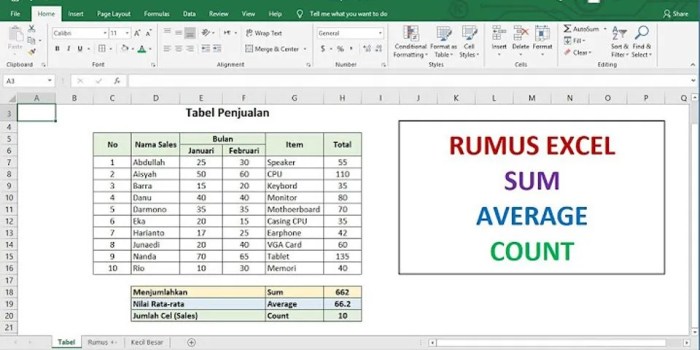
Fungsi SUMIF dan SUMIFS dalam Microsoft Excel memungkinkan pengguna untuk menjumlahkan nilai dalam suatu rentang sel yang memenuhi kriteria tertentu. Fungsi-fungsi ini sangat berguna untuk menganalisis dan meringkas data.
Fungsi SUMIF
Fungsi SUMIF menggunakan sintaks berikut:
SUMIF(range, criteria, sum_range)
- range: Rentang sel yang akan dijumlahkan.
- criteria: Kriteria yang harus dipenuhi oleh sel di range.
- sum_range: Rentang sel yang akan dijumlahkan jika sel di range memenuhi kriteria.
Fungsi SUMIFS
Fungsi SUMIFS serupa dengan SUMIF, tetapi memungkinkan pengguna untuk menentukan beberapa kriteria. Sintaks SUMIFS adalah sebagai berikut:
SUMIFS(sum_range, criteria_range1, criteria1, [criteria_range2, criteria2, …])
- sum_range: Rentang sel yang akan dijumlahkan.
- criteria_range1: Rentang sel yang berisi kriteria pertama.
- criteria1: Kriteria pertama yang harus dipenuhi oleh sel di criteria_range1.
- criteria_range2, criteria2, …: Kriteria tambahan dan rentang sel yang terkait (opsional).
Menggunakan SUM untuk Membuat Tabel Ringkasan
Fungsi SUM dalam spreadsheet sangat berguna untuk membuat tabel ringkasan yang merangkum data dari rentang sel. Tabel ringkasan ini dapat digunakan untuk menganalisis tren, membandingkan data, dan membuat laporan yang jelas dan ringkas.
Langkah-langkah Membuat Tabel Ringkasan Menggunakan SUM
1.
-
-*Tentukan Data yang Akan Dirangkum
Tentukan data yang ingin diringkas, seperti total penjualan berdasarkan produk atau wilayah.
- 2.
- 3.
- 4.
- 5.
-*Buat Tabel Baru
Buat tabel baru untuk menampilkan tabel ringkasan.
-*Masukkan Rumus SUM
Dalam sel yang sesuai pada tabel ringkasan, masukkan rumus SUM diikuti oleh rentang sel yang berisi data yang akan diringkas. Misalnya, untuk meringkas total penjualan untuk produk A, gunakan rumus `=SUM(B2:B10)`, di mana B2:B10 adalah rentang sel yang berisi data penjualan untuk produk A.
-*Salin Rumus
Salin rumus SUM ke sel lain dalam tabel ringkasan untuk meringkas data lainnya.
-*Format Tabel
Format tabel ringkasan agar mudah dibaca dan dipahami. Beri label pada kolom dan baris, serta sesuaikan lebar kolom sesuai kebutuhan.
Contoh Tabel Ringkasan
Berikut adalah contoh tabel ringkasan yang menunjukkan total penjualan berdasarkan produk:
| Produk | Total Penjualan |
|---|---|
| Produk A | 100 |
| Produk B | 150 |
| Produk C | 200 |
Kasus Penggunaan Lanjutan
Fungsi SUM menyediakan berbagai kemampuan lanjutan untuk memenuhi kebutuhan penjumlahan yang kompleks. Salah satu kasus penggunaan yang umum adalah menjumlahkan nilai di beberapa lembar kerja atau buku kerja.
Menjumlahkan Nilai di Beberapa Lembar Kerja
Untuk menjumlahkan nilai di beberapa lembar kerja dalam buku kerja yang sama, gunakan rumus berikut:“`=SUM(lembar_kerja1!rentang_sel, lembar_kerja2!rentang_sel, …)“`Misalnya, untuk menjumlahkan nilai dalam rentang A1:A10 pada lembar kerja “Sheet1” dan “Sheet2”, gunakan rumus:“`=SUM(Sheet1!A1:A10, Sheet2!A1:A10)“`
Menjumlahkan Nilai di Beberapa Buku Kerja
Untuk menjumlahkan nilai di beberapa buku kerja, gunakan fungsi SUMIF atau SUMIFS. Fungsi-fungsi ini memungkinkan Anda untuk menjumlahkan nilai berdasarkan kriteria tertentu.Misalnya, untuk menjumlahkan nilai dalam rentang A1:A10 pada lembar kerja “Sheet1” di semua buku kerja yang terbuka, gunakan rumus:“`=SUMIF(INDIRECT(“‘!Sheet1’!A1:A10”), “tidak kosong”)“`
Kesimpulan Akhir

Kesimpulannya, fungsi SUM merupakan alat yang sangat berharga dalam analisis data. Fungsinya yang serbaguna dan kemudahan penggunaannya memungkinkan pengguna untuk mengotomatisasi tugas penjumlahan, menghasilkan wawasan yang berharga dari kumpulan data yang besar dan kompleks. Memahami cara kerja dan aplikasi fungsi SUM sangat penting untuk meningkatkan efisiensi dan akurasi analisis data.
Pertanyaan Umum yang Sering Muncul
Apa itu argumen rentang dalam fungsi SUM?
Argumen rentang adalah rentang sel yang nilai-nilainya ingin dijumlahkan. Rentang ini dapat dimasukkan sebagai referensi sel, seperti A1:A10, atau sebagai nama rentang yang telah ditentukan sebelumnya.
Bagaimana cara menggunakan fungsi SUM untuk menjumlahkan nilai dalam beberapa lembar kerja?
Untuk menjumlahkan nilai dalam beberapa lembar kerja, gunakan sintaks berikut: =SUM(LembarKerja1!A1:A10, LembarKerja2!B1:B10). Sintaks ini akan menjumlahkan nilai dalam rentang A1:A10 pada LembarKerja1 dan rentang B1:B10 pada LembarKerja2.